Describe cómo emitir los respectivos informes.
Visión General
-
UWIGO permite emitir los reportes de:
-Libros Contables
-Libro Diario
-Comprobantes Contables
-Libro Mayor
-Libro Boletas Diario
LIBROS CONTABLES
Uwigo permite al usuario obtener el reporte de los Libros legales, pudiendo visualizar la información por pantalla o guardarla en archivo formato PDF o Excel.
-
LIBRO VENTAS
-
LIBRO BOLETAS
-
LIBRO COMPRAS
-
LIBRO RETENCIONES
1. Haga clic en la opción “Reportes” del menú principal, luego haga clic en la opción “Libros Contables” de la sección “Libros”.


2. Haga clic en la opción "Filtrar" e indique si desea visualizar los documentos en estado "Contabilizado", "No contabilizado" o seleccione ambas opciones.
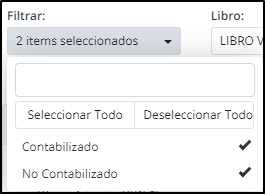
3. Seleccione el Libro Contable deseado (Ventas, Boletas, Compras, Retenciones).
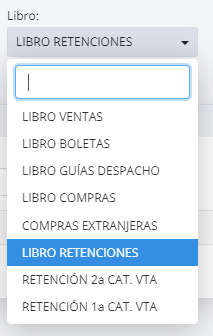
4. Ingrese el rango de fechas que desea revisar, haga clic en el botón “Consultar”.
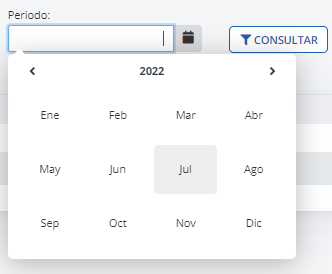
5. El resultado se podrá visualizar en pantalla, también podrá obtener la información en formato de archivos PDF o Excel.
En el libro de retenciones se incorporó el campo tasa retención, para visualizar la tasa correspondiente de cada boleta.
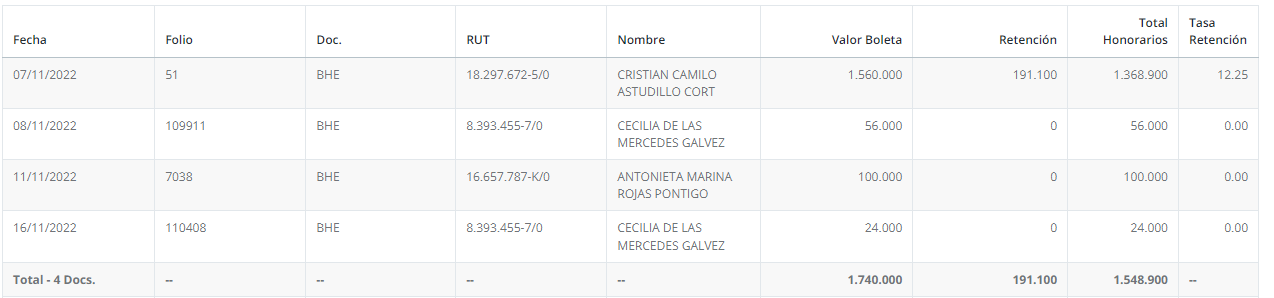
6. Para terminar, solo salga.
Libro de Ventas
Uwigo, además, permite visualizar en el Libro de Ventas el Rango de Boletas Afecta y Vale Especial 47 con la cantidad total de boletas emitidas y sus respectivos montos según periodo de fecha seleccionada para ver por pantalla o descargar en formato PDF o Excel.

LIBRO DIARIO
Uwigo permite al usuario obtener el Libro Diario de comprobantes contables registrados en el sistema.
Toda la información se desplegará por pantalla y se podrá descargar en los formatos PDF y Excel, para utilizarlo en forma posterior.
-
Vaya a la opción “Reportes” del menú principal, en la sección “Libros” haga clic en “Libro Diario”.

-
Seleccione la Sucursal (si corresponde), los tipos de Comprobantes Contables que desea obtener información (Ingreso, Egreso, Traspaso, Compra, Venta, Ajuste, Apertura, Retención, Apertura anual), indique la situación en que se emitirá el informe (Tributaria, Financiera o ambas), indique la Moneda del informe y el Ejercicio contable que corresponda.

-
Indique el rango de fechas que desea revisar y finalmente haga clic en el botón “Aplicar” para ver el informe.

-
El resultado se podrá visualizar por pantalla, también podrá descargar la información en los formatos PDF o Excel.

-
Si presiona el botón “Opciones”, que está al final de la línea del Comprobante, podrá observar el detalle del comprobante que conforman el reporte, para terminar, solo salga.

COMPROBANTES CONTABLES
Uwigo permite al usuario imprimir los Comprobantes Contables registrados en el sistema por rango de fecha o números de comprobantes.
Toda la información se desplegará por pantalla y se podrá descargar en los formatos PDF y Excel, para utilizarlo en forma posterior.
-
Vaya a la opción “Reportes” del menú principal, haga clic en “Libros” y luego ingrese a la opción “Comprobantes Contables”.

-
Seleccione la información de los tipos de Comprobantes Contables que desea obtener información (Ingreso, Egreso, Traspaso, Compra, Venta, Ajuste, Apertura, Retención, Apertura anual), indique la situación en que se emitirá el informe (Tributaria, Financiera o ambas), indique el Ejercicio contable que corresponda, y la Sucursal (si corresponde).

-
Indique si la impresión de comprobantes se realizará por "Rangos Fecha" o por "Rango correlativo".

-
Finalmente, indique el rango de Fechas del informe, haga clic "Aplicar" para emitir el reporte.

-
El sistema abrirá en una nueva pestaña con el resultado del reporte, que el usuario podrá imprimir.

-
Para terminar, solo salga.
LIBRO MAYOR
Uwigo permite al usuario obtener el saldo y el detalle en línea de cada cuenta contables del Plan, además, se podrá visualizar por pantalla o descargar la información en formato PDF o Excel.
-
Vaya a la opción “Reportes” del menú principal, haga clic en “Libros” y luego haga clic en la opción “Libro Mayor”.

-
Seleccione la Sucursal (si corresponde), la(s) cuentas Contable(s) desde donde desea obtener información, indique la Situación en que se emitirá el informe (Tributaria, Financiera o ambas), e indique la Moneda del informe y el Ejercicio.

-
Indique el rango de fechas que desea revisar y el Flujo Efectivo, en caso de que desee seleccionar un código de Flujo Efectivo específico, según selección múltiple que desea desplegar en pantalla.

-
Dependiendo de los distintos Atributos que fueron creados en la Empresa, el sistema permitirá seleccionar los Centros de Costos, Áreas de Negocios y otros.
-
Haga clic en el botón “Aplicar” para visualizar el informe.
-
El sistema desplegará en pantalla el resumen de los saldos de las cuentas seleccionadas, donde podrá hacer clic en el botón "Opciones", que se encuentra ubicado al final del registro y podrá visualizar el detalle de documentos que conforman el reporte.

-
El resultado de la información lo podrá descargar en los formatos PDF o Excel.
-
Para terminar, solo salga.
LIBRO BOLETAS DIARIO
Uwigo permite al usuario obtener el reporte del Registro de Boletas diario de un período específico, además, se puede visualizar por pantalla o guardar la información en formato PDF o Excel.
-
Vaya a la opción “Reportes” del menú principal, haga clic en “Libros” y luego haga clic en la opción “Libro Boletas Diario”.

-
Indique el "Período" y haga clic en el botón "ACEPTAR" para visualizar el informe.

-Mar-29-2022-09-27-25-32-PM.png?height=120&name=MicrosoftTeams-image%20(1)-Mar-29-2022-09-27-25-32-PM.png)